どこからでもお気に入りのフォルダへすぐ移動できるフリーソフト「Chameleon Folder」
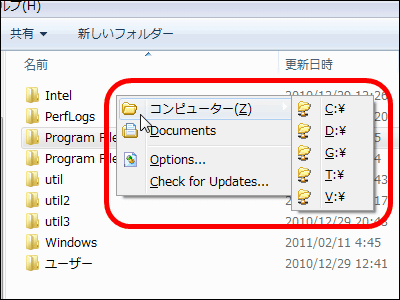
よく使うフォルダを登録しておくことですぐに移動することができるようになるという地味なのですが非常に使い勝手のいいフリーソフトがこの「Chameleon Folder」です。
エクスプローラーやフォルダ上だけでなく、ファイルを開いたり保存するときのダイアログボックスでも動作可能、しかも特定の拡張子のファイルだけを表示するフィルタリング機能、移動先のフォルダをサブメニュー化してグループ分けする機能、アイコンや名前を個別に設定する機能、Chameleon Folder自体を呼び出す際に好きな組み合わせのショートカットキーを登録可能、マウスのミドルボタンクリックやマウスホイールでの呼び出しなどなど、やたらとカスタマイズ機能が強力にできています。
ダウンロードとインストール、実際の使い方やフォルダ登録の仕方は以下から。
Home page - NeoSoft Tools
http://www.chameleon-managers.com/
上記サイトにアクセスし、ページ最下部にある「Download」をクリックしてインストーラーをダウンロード
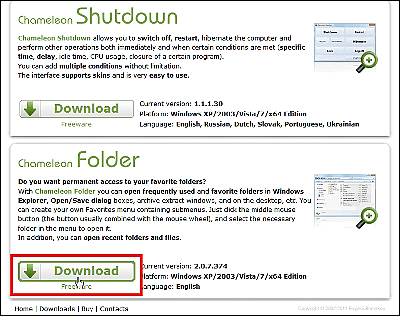
インストーラーをクリックして起動

「OK」をクリック
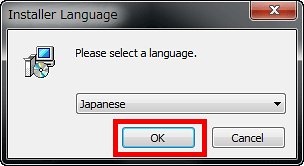
「次へ」をクリック
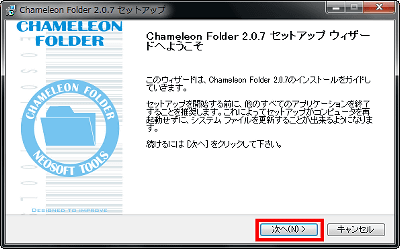
「次へ」をクリック
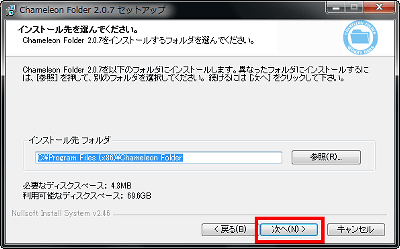
「インストール」をクリック
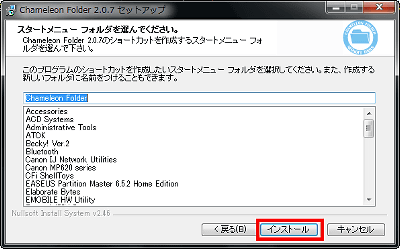
「完了」をクリック
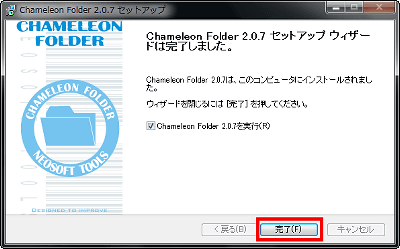
すると起動してタスクトレイにこのように常駐します。なお、このタスクトレイのアイコンは後述する設定で消すことが可能です。というかぶっちゃけある程度設定するとここにアイコンを表示させておく意味がないので、消した方がいいです。

実際に使用するにはショートカットキーで「Win+Z」(Windowsのぱたぱたはためいている旗っぽいアイコンが印刷されたキーと「Z」キーを同時押し)とするとこのようにしてChameleon Folderが起動します。移動先のフォルダやドライブを選べばそこへ瞬時に移動する、というわけ。非常にシンプルです。
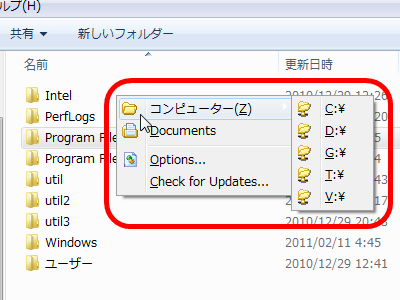
ファイルを開いたり保存するときのダイアログボックスでもちゃんと動作し、その際には「Filter」というフィルタリング機能も追加され、たとえばテキストファイルやWord/Excelなどの文書ファイルだけ表示するであるとか、画像ファイルだけ表示するであるとか、そういう拡張子別に表示してファイルを選びやすくするという機能もあります。
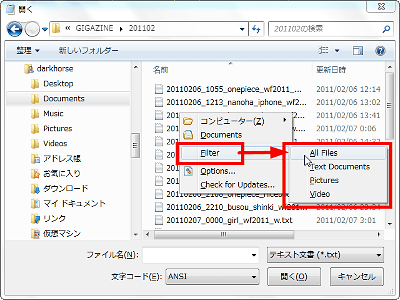
移動先のフォルダを追加するには「Options」を選択
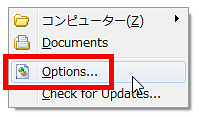
「Add Folder」をクリック
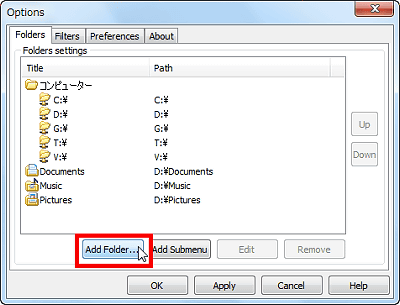
今回は「デスクトップ」を追加することにしたので、デスクトップを選んで「OK」をクリック
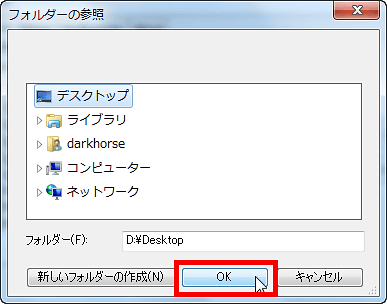
表示するときの名前を入力してからアイコンを選び、「OK」をクリック
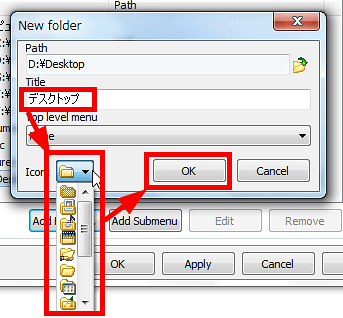
するとこのようにして下部に追加されます
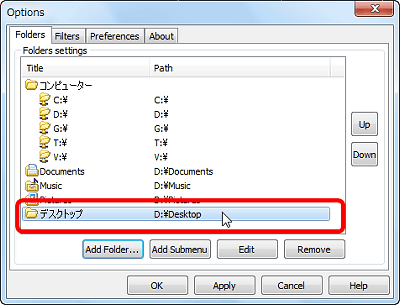
位置を動かすには、選択状態で「Up」「Down」をクリックすれば可能

いらないフォルダは選択後に「Remove」をクリックすれば削除できます
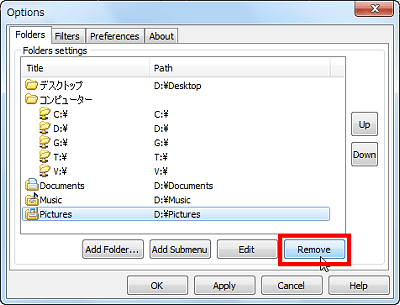
また、初期設定のマイコンピュータのように、1つの項目の中に複数のフォルダをサブメニューのように入れていく場合は「Add Submenu」をクリックして親メニューを作成してから、「Add Folder」をクリックして同様の手順を繰り返せば大丈夫です。
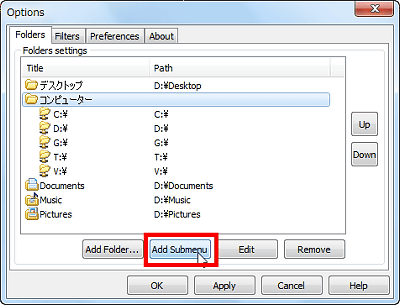
ダイアログボックスでのフィルタリング機能で表示する拡張子を追加で設定したい場合には「Filters」タブから「Add Filter」をクリックすればOK。
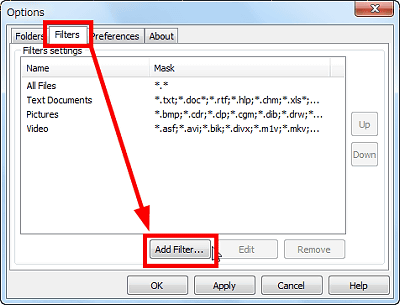
「Preferences」では各種設定が可能で、特におすすめなのが「Show tray icon」のチェックを外してタスクトレイからアイコンを消すことと、「Assign a hot key for opening the program menu」からショートカットキーをカスタマイズするというこの2点。
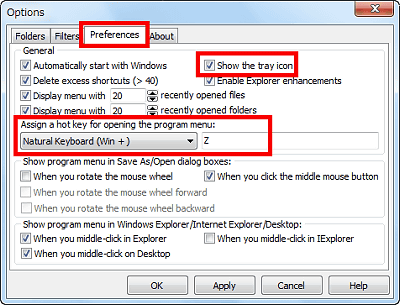
なお、この「Chameleon Folder」はWindows XP/2003/Vista/7/、およびそれぞれの64ビット版で動作し、エクスプローラーやフォルダ上でなくても、あらゆる場所でこのように動作し、これらの場合にはエクスプローラーが起動して指定したフォルダを表示するようにしてくれます。
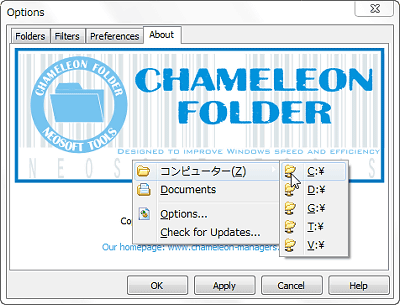
実際に、記事作成時の下書きのテキストファイルを保存するフォルダや、アップロード前の画像をまとめているフォルダ、アップロードする際にまとめているフォルダ、さらには一時的にダウンロードした資料やファイルを保存しているフォルダ、デスクトップ、ネットワークドライブ、インストーラーのついていないソフトのショートカットをスタートメニューに入れるためにスタートメニューのあるフォルダなど、いろいろなフォルダを登録して便利に使っています。
・関連記事
右クリックから一発で好きなフォルダに移動できるフリーソフト「Shock Bookmark」 - GIGAZINE
邪魔な右クリックメニューを削除するフリーソフト「ShellExView」 - GIGAZINE
右クリックからファイルを復元不能な状態で削除する「DeleteOnClick」 - GIGAZINE
あらゆるコピー・移動作業を超絶便利にできるフリーソフト「CopyExt - 拡張コピー」 - GIGAZINE
・関連コンテンツ












